Cómo deshabilitar las notificaciones de Google Chrome
Te interesa entender cómo deshabilitar las notificaciones de Google Chrome actuando desde el tuyo computadora? Luego, siga las siguientes pautas, válidas para ambos Windows que para MacOS.
Desactivar las notificaciones del sitio en Chrome
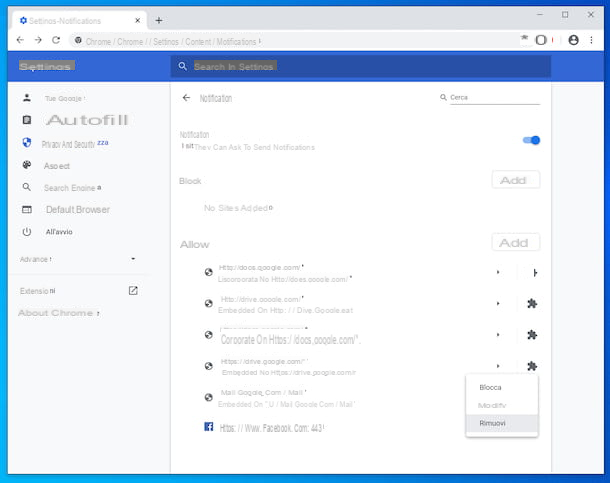
Para tener éxito en deshabilitar las notificaciones de Google Chrome actuando directamente desde la configuración del navegador, para luego intervenir exclusivamente en los relacionados con sitios de Internet, el primer paso que tienes que dar es iniciar el navegador, seleccionando el relativo icono que encuentras en menú Inicio (en Windows) o en el Launchpad (en macOS).
Una vez que aparezca la ventana de Chrome en la pantalla, haga clic en el botón i tres puntos verticalmente ubicado en la parte superior derecha y, en el menú que se abre, seleccione el elemento ajustes. En la nueva pestaña que ahora se le muestra, haga clic en la redacción Configuración del sitio que encuentras en la sección Privacidad y seguridad.
En este punto, haga clic en el elemento Notificaciones, localizar elURL del sitio para el que desea deshabilitar las notificaciones de Chrome de la lista permitir (si es necesario, puede ayudarlo a encontrarlo usando el campo de búsqueda ubicado en la parte superior derecha), presione el botón con el tres puntos verticalmente adyacente y seleccione la opción Eliminar en el menú que aparece. por ejemplo, si quieres deshabilitar las notificaciones de facebook en Google Chrome, tienes que buscar https://www.facebook.com/ en la lista de sitios y proceda como acabo de indicar.
De esta forma, el sitio eliminado de la lista ya no te molestará: cada vez que lo visites, verás un aviso especial preguntándote si quieres volver a activar la recepción de notificaciones o no. En caso de dudas, simplemente responda a la alerta presionando el botón permitir.
Si el comportamiento descrito anteriormente le molesta, puede decidir bloquear permanentemente las notificaciones de un sitio en particular presionando el botón Añadir que encuentras en correspondencia con la sección bloquear en la configuración de Chrome, ingresando la URL del sitio de su interés en el campo provisto y luego presionando el botón Añadir.
Si tiene que reconsiderarlo, presione el botón i tres puntos verticalmente junto a la URL del sitio y seleccione la opción permitir (permitir notificaciones) o que Eliminar (eliminar el sitio de la lista).
Si tiene la intención de desactivar completamente la solicitud de los sitios de Internet para enviarle notificaciones, puede hacerlo simplemente moviéndose a OFF el interruptor que encuentras al lado de la redacción Los sitios pueden solicitarle que le envíen notificaciones, en la sección Notificaciones en la pantalla de configuración de Chrome. Si lo piensas, sube de nuevo ON el interruptor en cuestión.
Deshabilitar las notificaciones de Chrome en la PC
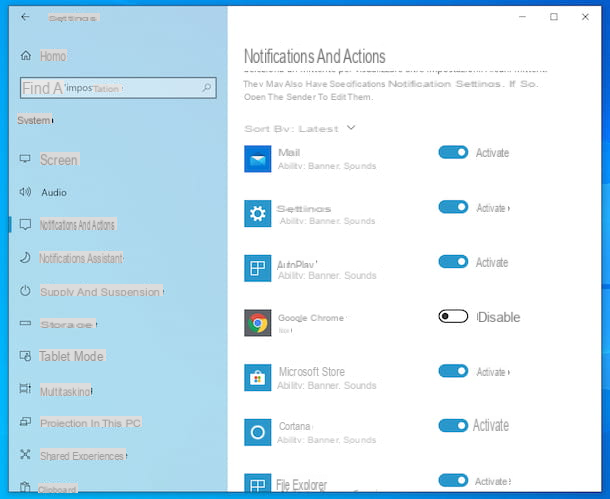
Si usa una PC con su instalado Windows 10, puede desactivar las notificaciones de Google Chrome actuando directamente en la configuración del sistema operativo. Para hacer esto, siga estos pasos: haga clic en el Botón de inicio (el que tiene el bandera de windows) que se encuentra en la parte inferior izquierda de la barra de tareas y presione el icono de ajustes (el que tiene la forma de rueda de engranaje) presente en el menú que se abre.
En la ventana que aparece en la pantalla, haga clic en el elemento Sistema, luego en eso Notificaciones y acciones ubicado en la barra lateral izquierda, luego localice Google Chrome en la lista debajo del artículo Recibe notificaciones de estos remitentes (si es necesario, puede ayudarlo a encontrarlo usando el menú Ordenar por) y deslice el interruptor correspondiente a Desactivado. Si tiene dudas, simplemente vuelva a subir el interruptor En.
Si, por el contrario, prefiere dejar las notificaciones activas pero desea cambiar algunos de sus comportamientos, haga clic en elicono de google chrome en la lista anterior y actúe en las distintas opciones de la pantalla que se le mostrará más adelante.
Más precisamente, lo que puede hacer es activar o desactivar los banners, la visualización en el centro de notificaciones y los sonidos. También puede determinar la prioridad de las notificaciones, decidir si ocultar o no su contenido cuando están en la pantalla de bloqueo y puede elegir cuántas notificaciones serán visibles en el Centro de notificaciones.
Deshabilitar las notificaciones de Chrome en Mac
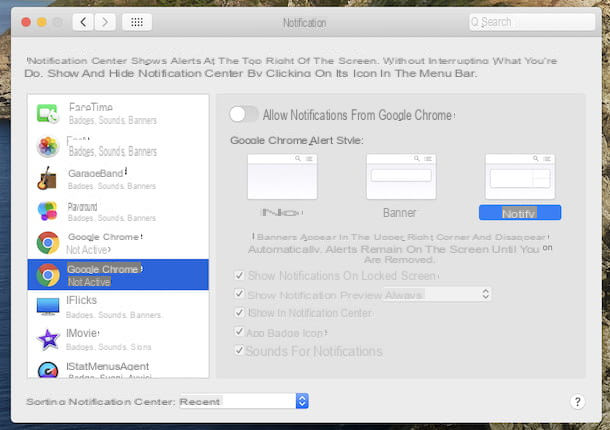
¿Eres dueño de un Mac y ¿le gustaría saber cómo intervenir en la configuración de la computadora para deshabilitar las notificaciones de Google Chrome? Luego, primero haga clic en el icono Preferencias del Sistema (el que tiene el rueda de engranaje) que encuentras en el Barra de muelle y para seleccionar el artículo Notificaciones desde la ventana que se abre al escritorio.
En la siguiente pantalla, ubique elicono de google chrome en la lista de la izquierda, selecciónelo y suba OFF el interruptor que encuentras al lado de la redacción Permitir notificaciones de Google Chrome presente a la derecha. Si lo piensas de nuevo, solo tómalo de nuevo ON el interruptor en cuestión.
Si no desea deshabilitar completamente las notificaciones del navegador de inicio de Google en su Mac, pero desea cambiar algunos de sus comportamientos, tome medidas en las opciones adicionales que siempre puede encontrar en el lado derecho de la pantalla de preferencias del sistema arriba.
Más precisamente, puede editarlo estilo de alertas, elija si desea mostrar el notificaciones de la pantalla de bloqueo, vistas previas y distintivo icono. También puede decidir si mostrar notificaciones en el Centro de notificaciones y si emitir o no sonidos junto con la recepción.
Cómo deshabilitar las notificaciones de Google Chrome en Android
Estás interesado en entender cómo tener éxito desactivar las notificaciones de Google Chrome en Android, luego siga las instrucciones que encontrará a continuación. Ya anticipo que podrás intervenir tanto directamente en la configuración del navegador como desde las de tu dispositivo.
Desde la aplicación
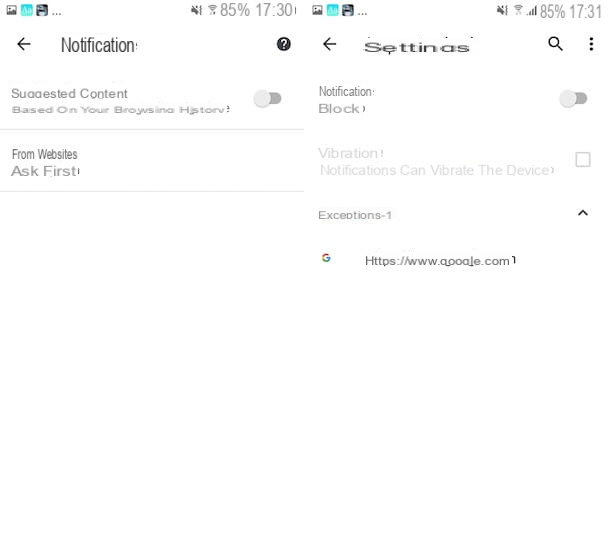
Para deshabilitar las notificaciones de Google Chrome en su teléfono inteligente o tableta Android, primero puede actuar directamente en configuración del navegador. Para ello, proceda de la siguiente manera: tome su dispositivo, desbloquéelo, acceda a la pantalla de inicio o cajón y seleccione elÍcono de la aplicación de Chrome.
En la pantalla del navegador que ve en este punto, toque el botón con i tres puntos verticalmente ubicado en la parte superior derecha y seleccione el elemento ajustes en el menú que se abre. En la siguiente pantalla, toca la palabra Notificaciones y toca el elemento De sitios web.
En este punto, ubique elURL del sitio para los que tiene la intención de deshabilitar la recepción de notificaciones, en la lista Permitido (si es necesario, puede ayudarlo a encontrarlo tocando el ícono con el lupa ubicado en la parte superior derecha y escribiendo el nombre del sitio en el campo de texto que se abre), luego presione y toque la redacción Cancelar y reiniciar (dos veces seguidas).
Procediendo como se ilustra arriba, el sitio de tu interés ya no te molestará pero cada vez que lo visites verás aparecer un aviso a través del cual se te preguntará si es tu intención volver a activar la recepción de notificaciones o no.
Si el comportamiento en cuestión no le atrae, puede considerar bloquear las notificaciones tocando el elemento Notificaciones presente en la pantalla de configuración de Chrome arriba y seleccionando el elemento bloquear del cuadro que ve aparecer en la pantalla. Si tiene dudas, elija la opción permitir de la caja.
Alternativamente, puede deshabilitar la recepción de notificaciones por completo abriendo OFF el interruptor que encuentras al lado de la redacción Notificaciones presente en la parte superior de la configuración del navegador anterior. También puede decidir activar notificaciones más discretas, marcando la casilla junto al elemento Usa mensajes más discretos (evita que las notificaciones te molesten).
Para completar la información, señalo que siempre desde la pantalla anterior se puede elegir si habilitar o no la vibración, colocando o quitando la marca de verificación de la casilla junto al elemento. vibración.
Teniendo en cuenta que Chrome para Android también envía notificaciones sobre contenidos sugeridos en función del historial de navegación, si lo crees necesario puedes desactivar este tipo de alertas accediendo al apartado Configuración> Notificaciones navegador y moviéndose a OFF el interruptor que encuentras al lado de la redacción Contenidos sugeridos. Si lo piensas de nuevo, solo tómalo de nuevo ON la palanca.
Desde la configuración de Android
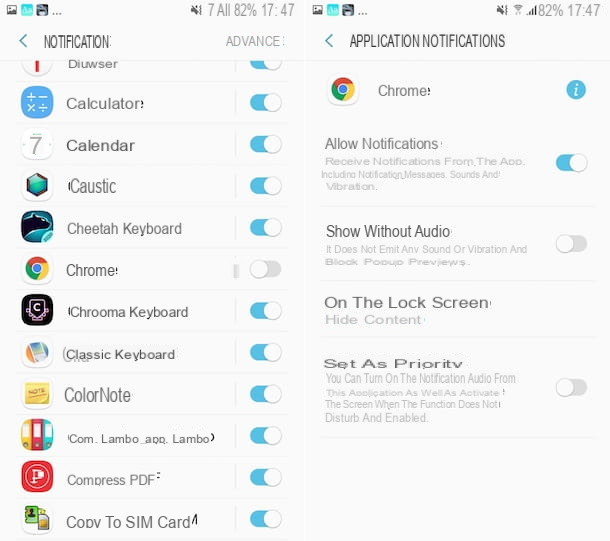
También puede ir a desactivar las notificaciones de Chrome actuando en Configuraciones de Android, operación que te aconsejo que realices para un control aún más profundo de las alertas. Para hacer esto, tome su teléfono inteligente o tableta, desbloquéelo, acceda a la pantalla de inicio o al cajón y toque el ícono de ajustes (el que tiene la forma de rueda de engranaje), luego toque el elemento Notificaciones.
En la nueva pantalla que verá ahora, ubique elicono de google chrome en la lista de aplicaciones, vaya a OFF el cambio relativo y eso es todo. Si tiene dudas, solo vuelva a plantearlo. ON la palanca.
Luego, si quieres dejar las notificaciones activadas pero quieres intervenir en el audio, en la visualización en la pantalla de bloqueo y en la prioridad, deja también habilitado el interruptor mencionado anteriormente, pero toca el nombre de la aplicación y, en la pantalla que se abre, realiza los cambios en cuestión según tus necesidades y preferencias.
Nota: Algunas de las indicaciones de este paso pueden diferir ligeramente de lo que ve en la pantalla de su dispositivo, dependiendo de la marca y modelo del terminal en uso, así como de la versión de Android instalada en él. Para su conocimiento, he utilizado un Samsung Galaxy S6 actualizado a Android 7.0.
Cómo deshabilitar las notificaciones de Google Chrome
























